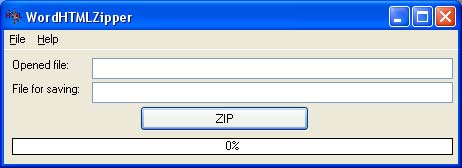
|
Pers.narod.ru. Программы. Утилита WordHTMLZipper для сжатия гипертекста |
Известно, что Microsoft Word любых версий порождает сильно избыточный и "тяжёлый" HTML-код. Данная утилита - одно из возможных решений для "чистки" такого кода. Чуть ниже - простое решение на VBA.
Открыв файл командой File.Open, назначьте путь для сохранения файла со сжатым HTML и нажмите ZIP:
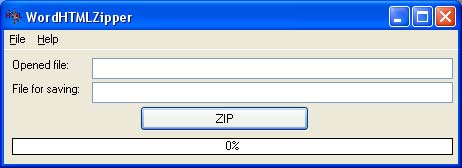
По умолчанию утилита не трогает дополнительные теги офиса для форм и автофигур (Shapes), так как без них не будет конвертированных из Word рисунков.
Чистится не всё подряд, а только то, что разрешено в настройках (Help-Option). При этом можно гибко указать настройки для каждого тега и каждого атрибута:
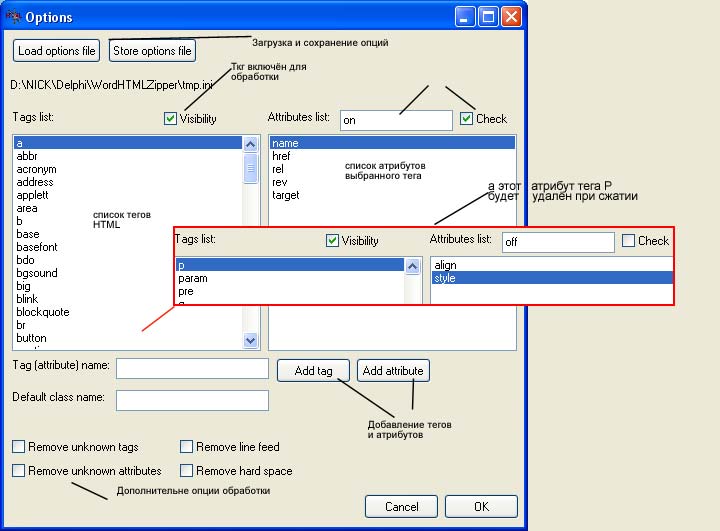
При настройке приложения, сохранённой в файле tmp.ini архива (она минимально отличается от настройки по умолчанию) размер тестового файла WordHTML уменьшился с 2124 до 830 Кб. При этом файл содержал схемы Word, которые не обрабатывались.
Вот информация из окна "О программе":
WordHTMLZipper Application for hypertext - files zipping. local: En (software) Project author: Pers (pers@mail.ru) Coding: Ershov D.I. (d_ershov@ngs.ru)
Приложение может содержать "баги", тестируется. Буду рад предложениям по его развитию.
![]() Скачать WordHTMLZipper в архиве .ZIP (244 Кб)
Скачать WordHTMLZipper в архиве .ZIP (244 Кб)
Можно. Например, нетрудно сжать WordHTML в самом Word. Ведь 99% избыточности Word'овского HTML связано всего с несколькими тегами и атрибутами, а Word прекрасно умеет использовать при замене строк встроенную в офис версию регулярных выражений (Правка, Заменить..., опция "Подстановочные знаки").
В общем, делаем так:
1. Сохраняем документ Word в формате "Web-страница с фильтром" (Файл, Сохранить как...)
2. Сохранённому файлу меняем расширение, например, на .txt
3. Открываем файл из Word уже как текст (Файл, Открыть, Тип файлов: Все файлы (*.*), найти наш файл).
4. Выполняем в документе приведённый ниже макрос (или ему подобный). Лучше сохранить такой макрос в шаблоне документа по умолчанию (Normal.dot) Если не знаете, как это сделать - посмотрите в этой статье (раздел "Подготовка макроса в Word").
Sub Макрос1()
' С WildCards
FromWildcards = Array("--*--", "class=MsoNormal", "class=* ", "style='*'", "lang=EN-US", "lang=RU", "width=* ", _
" ", " ", "span ^13", "span^13")
ToWildCards = Array("", "", "", "", "", "", "", _
" ", " ", "span", "span")
' Без WildCards
FromNoWildcards = Array(" >", "<p> </p>", "<p></p>", "<span>", "</span>", "<!>", "^13>")
ToNoWildcards = Array(">", "", "", "", "", "", ">")
For K = 0 To 1
For i = 0 To UBound(FromWildcards)
Selection.HomeKey Unit:=wdStory
Selection.Find.ClearFormatting
Selection.Find.Replacement.ClearFormatting
With Selection.Find
.Text = FromWildcards(i)
.Replacement.Text = ToWildCards(i)
.Forward = True
.Wrap = wdFindContinue
.Format = False
.MatchCase = False
.MatchWholeWord = False
.MatchAllWordForms = False
.MatchSoundsLike = False
.MatchWildcards = True
End With
Selection.Find.Execute Replace:=wdReplaceAll
Next i
For i = 0 To UBound(FromNoWildcards)
Selection.HomeKey Unit:=wdStory
Selection.Find.ClearFormatting
Selection.Find.Replacement.ClearFormatting
With Selection.Find
.Text = FromNoWildcards(i)
.Replacement.Text = ToNoWildcards(i)
.Forward = True
.Wrap = wdFindContinue
.Format = False
.MatchCase = False
.MatchWholeWord = False
.MatchAllWordForms = False
.MatchSoundsLike = False
.MatchWildcards = False
End With
Selection.Find.Execute Replace:=wdReplaceAll
Next i
Next K
End Sub
Нетрудно заметить, что шаги 1-3 тоже можно автоматизировать. Для надёжности макрос делает 2 прохода (внешний цикл по K), на каждом из которых заменяются сначала цепочки с подстановочными знаками, а затем без них.
|
|